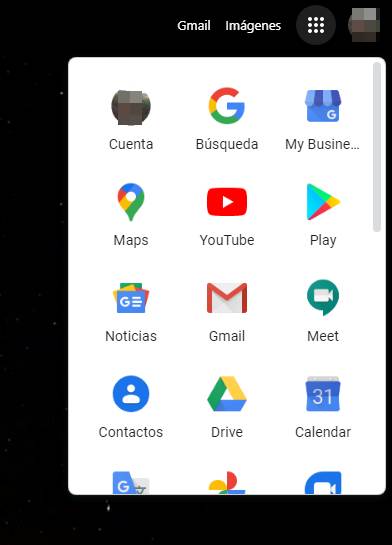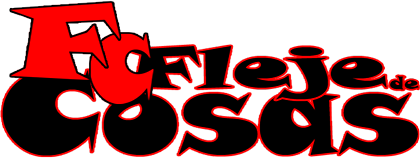La nube en android te facilitará las copias de seguridad.
Contenido del artículo
Como ya vimos en un artículo anterior, tener una nube donde guardar lo importante nos será de mucha utilidad, seguridad y tranquilidad.
La nube a groso modo es simplemente un lugar donde almacenar ciertos datos automáticamente. Nuestros dispositivos android y con la ayuda de una cuenta gmail, nos ofrecen una nube para hacer nuestras copias de seguridad.
Al crear una cuenta en google y añadirla a nuestros dispositivos tendremos a nuestra disposición una serie de herramientas, tanto en el dispositivo como online ,ordenador, para realizar las copias de seguridad.
La nube no solo sirve para las copias de seguridad, también podemos acceder a ella desde cualquier otro dispositivo, móvil, tablet, ordenador, etc. Simplemente metiendo nuestros datos de acceso (correo electrónico y contraseña) y accedemos a todo el contenido que tenemos.
También como protección en caso de pérdida del dispositivo. Si hemos perdido el móvil con simplemente ir a find your phone y meter nuestros datos. Si nuestro móvil está encendido y con cobertura, aparecerá en el mapa la última localización.
Google Fotos.
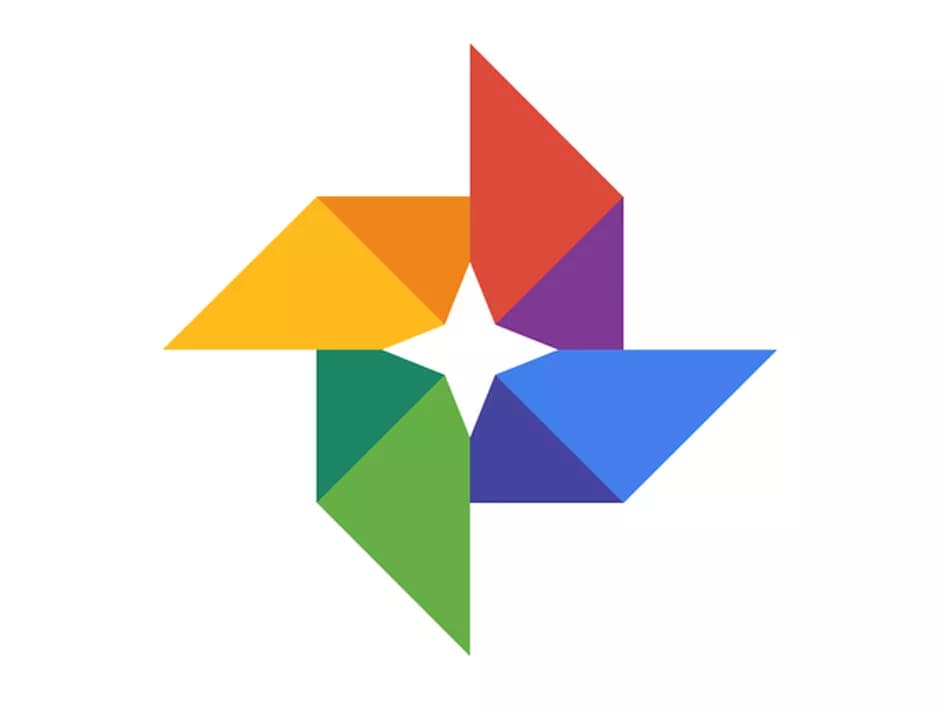
Esta aplicación la traen por defecto todos los dispositivos con servicios de google instalados. Y nos vale para subir nuestras fotos y videos (las que hayamos marcado) a la nube y tener una copia de seguridad de éstos archivos.
Abrimos la aplicación y ésta es la primera pantalla. Clicamos en activar copia de seguridad.
.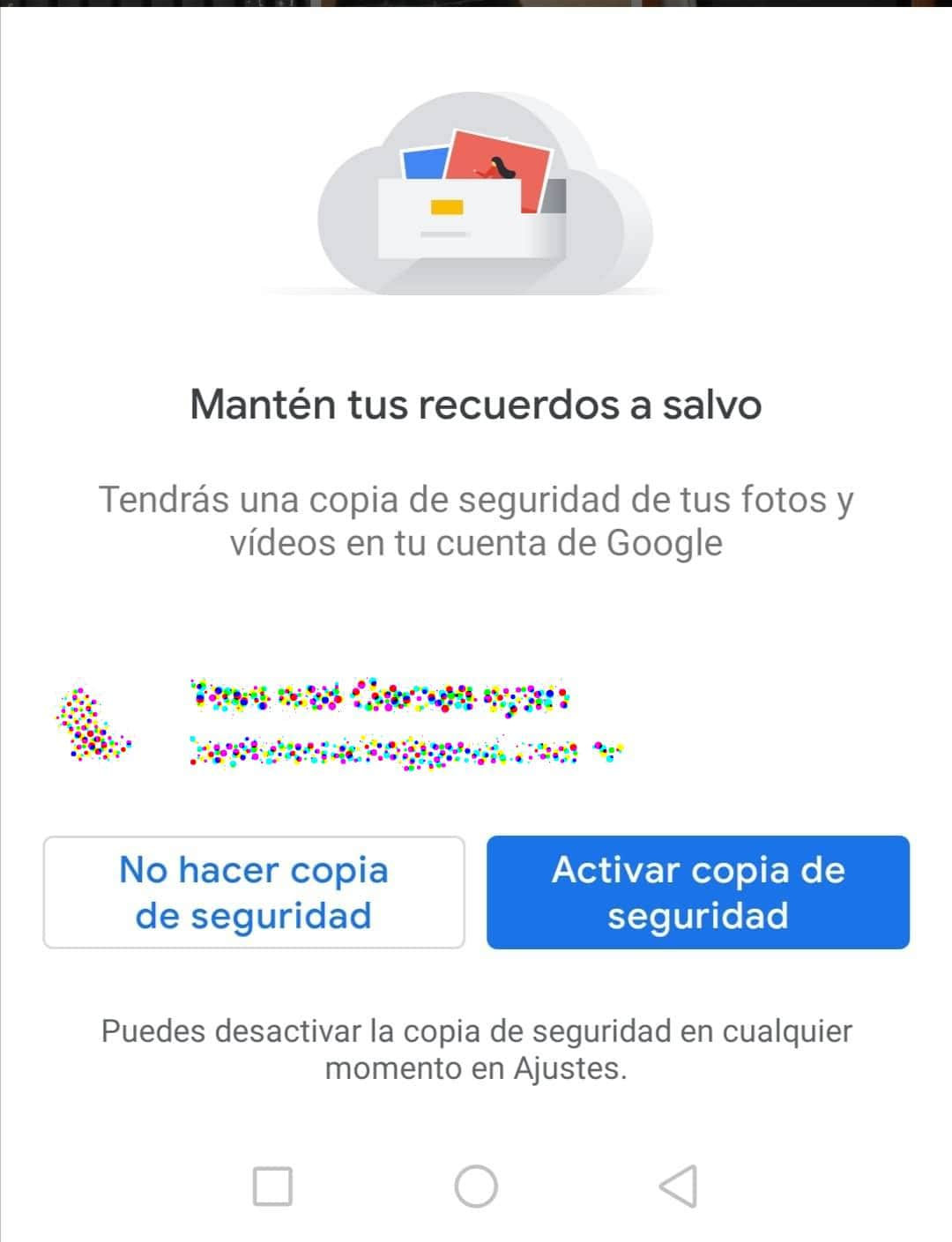
Ahora clicamos en la opción marcada. Alta calidad. Si tenemos buena tarifa de datos, activamos la opción de Hacer copias de seguridad con datos móviles cuando no haya Wi-Fi.
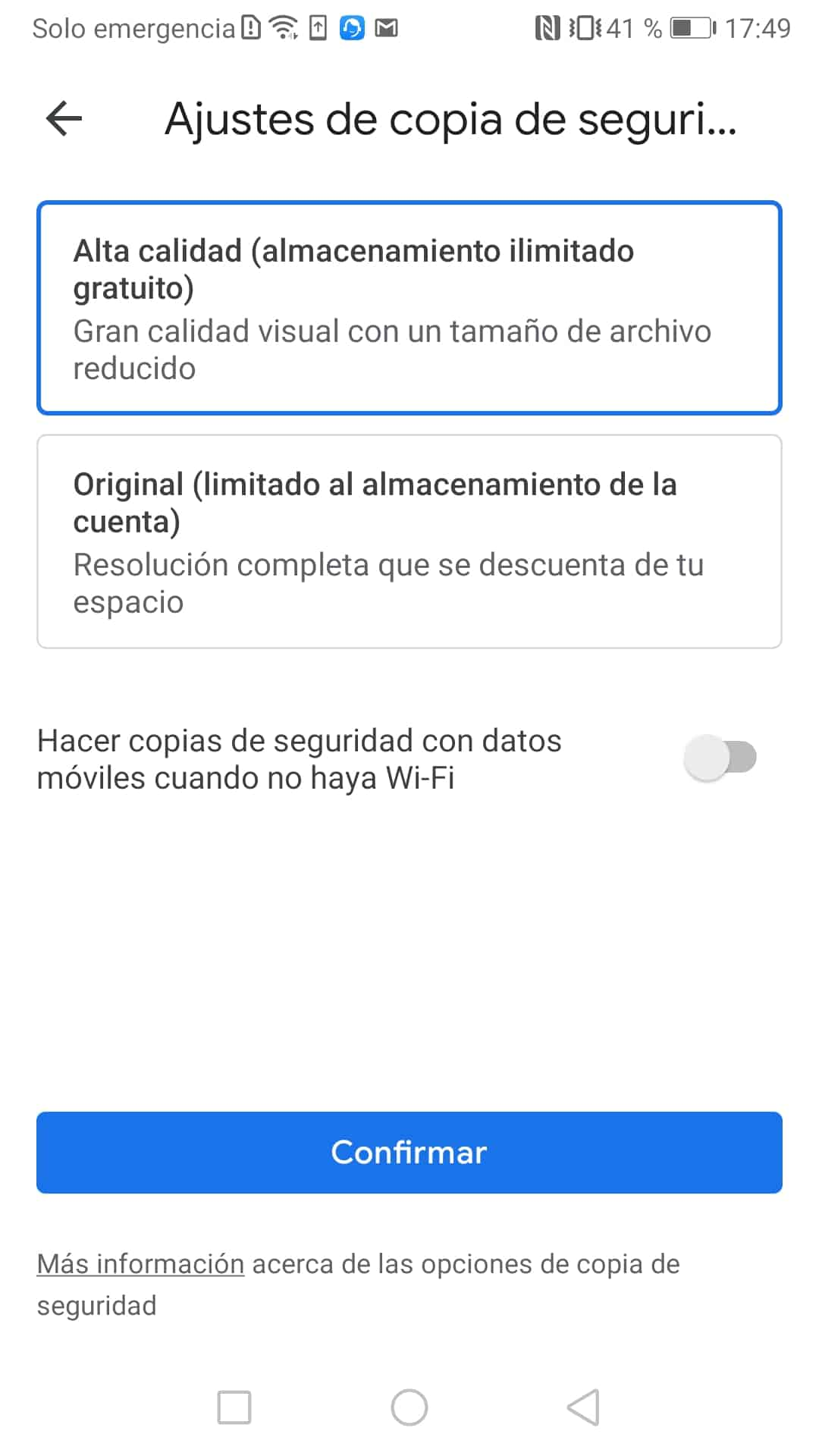
Una vez configurado lo básico, ahora toca ver que vamos a subir a google fotos. En esta pantalla se muestra las fotos de nuestro dispositivo. Clicamos sobre las tres rayas que están al lado de buscar fotos.
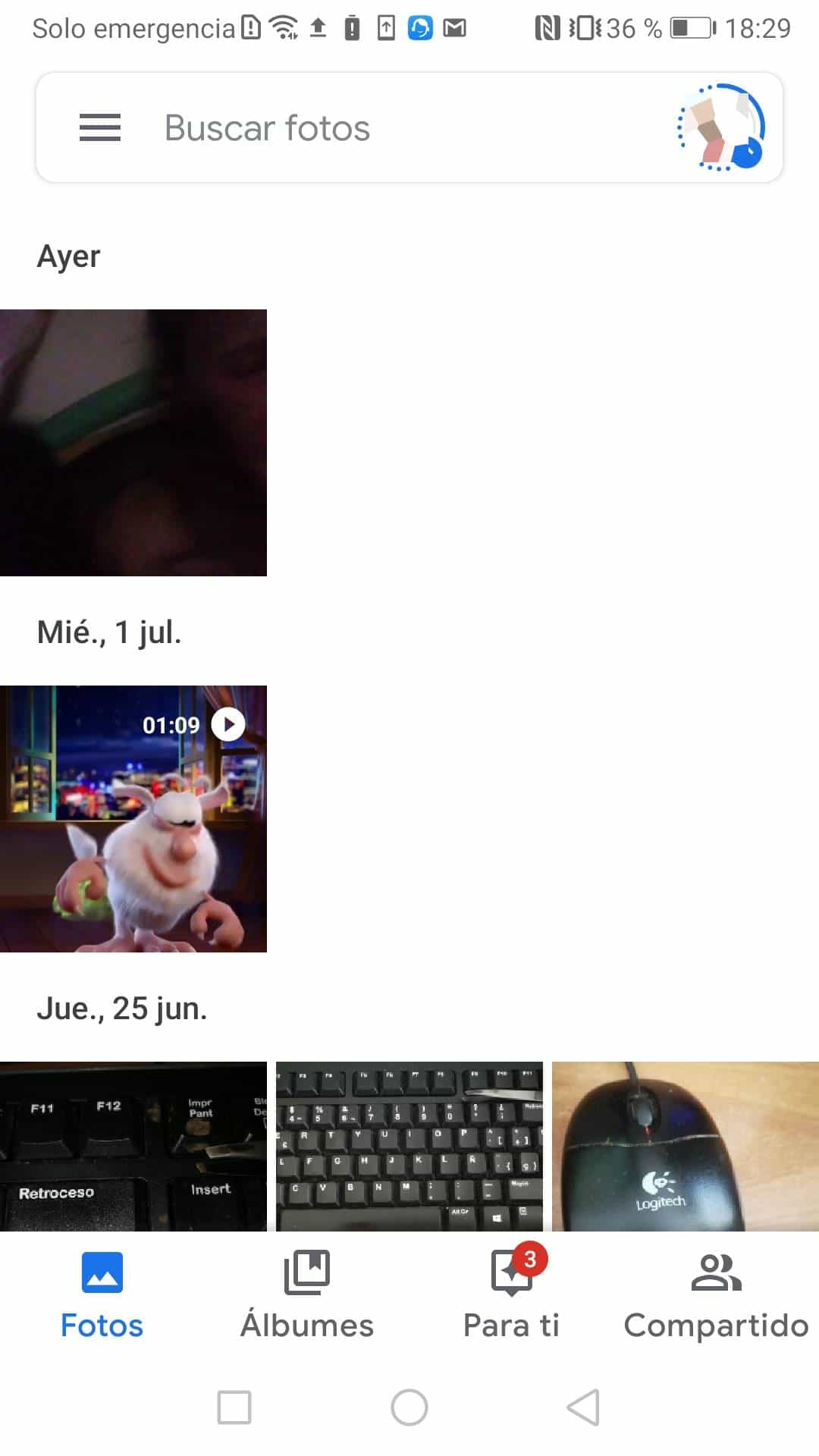
Clicamos sobre carpetas del dispositivo.
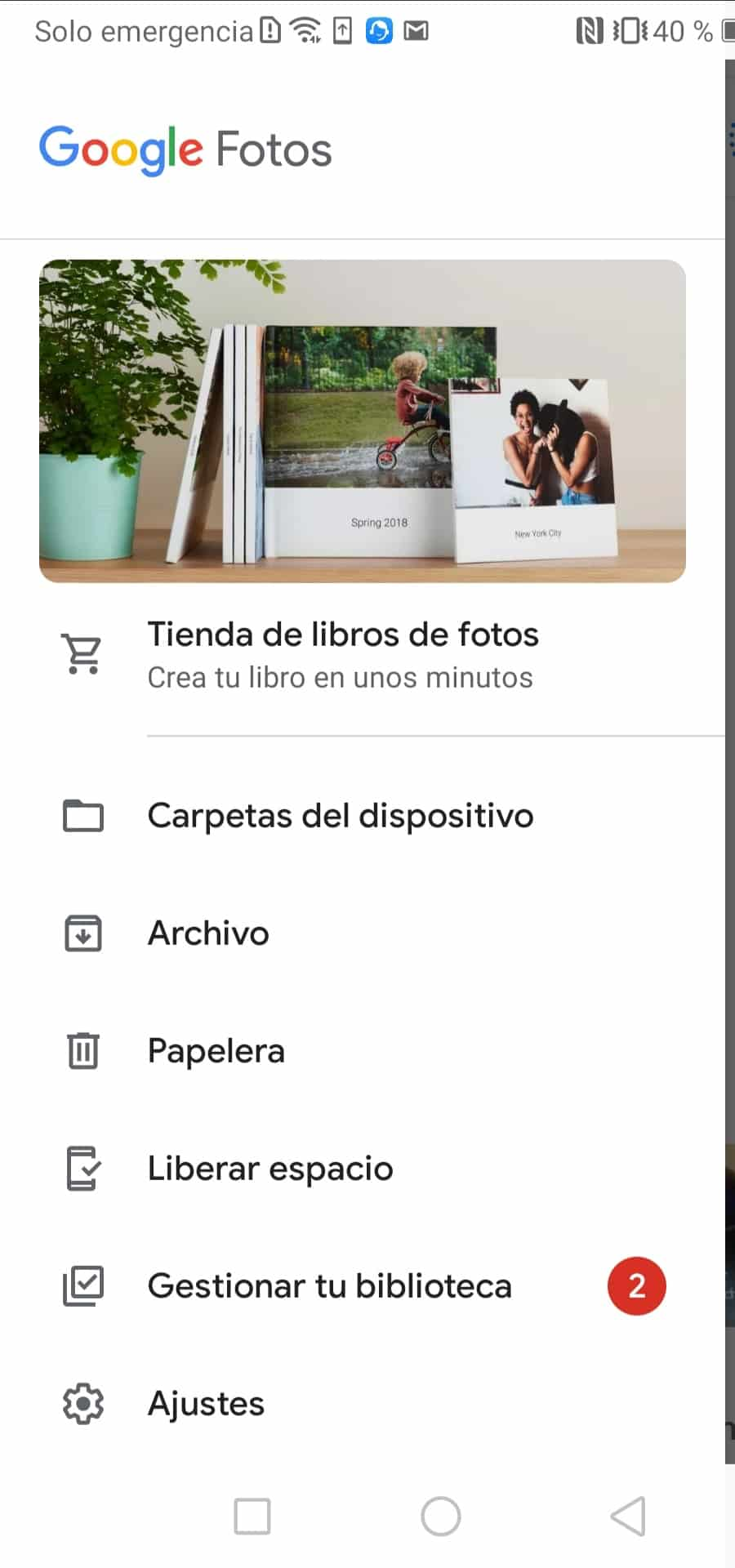
Ahora nos aparecen los álbumes que ha detectado la aplicación de nuestro dispositivo. Todas las aplicaciones que tengamos instaladas que de algún modo u otro crean carpetas de imágenes o videos, aparecerán aquí. Como podemos ver, en el álbum de Screenshots y MagazineUnlock, aparece en la parte inferior derecha, un icono de una nube tachada, eso significa que no se está realizando la copia. Tan solo entramos en cada álbum y lo activamos. También podemos ir a ajustes, como se ve en la imagen de arriba, a copia de seguridad y carpetas del dispositivo con copia de seguridad. Ahí estarán todas las carpetas con imágenes o videos y que decidiremos, activando el tick, las que queremos como copia de seguridad.
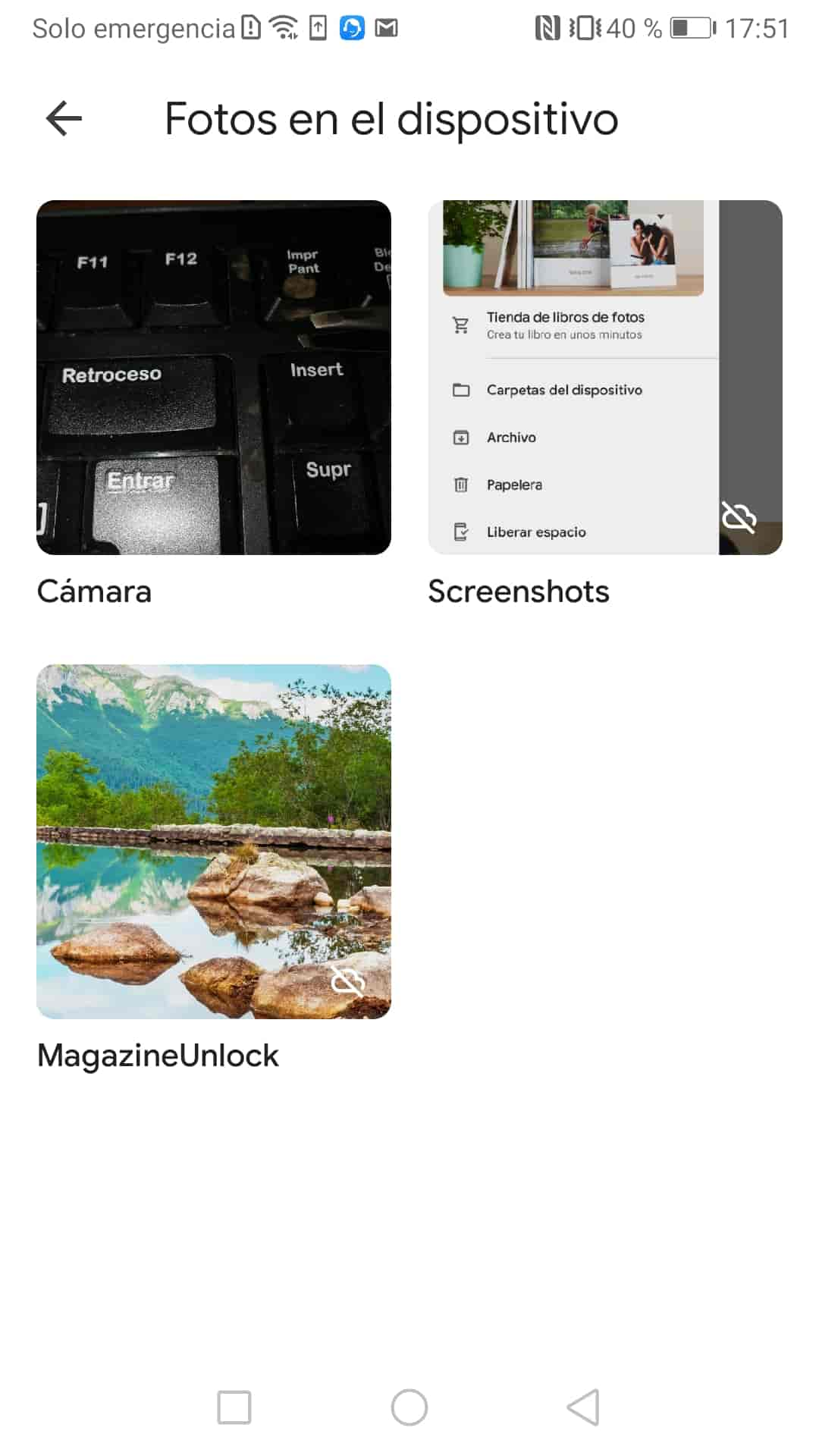
En este caso yo entro en el álbum de Screenshots y justo debajo hay un tick para activarlo. Al darle se volverá azul y ya estará ese álbum activado.
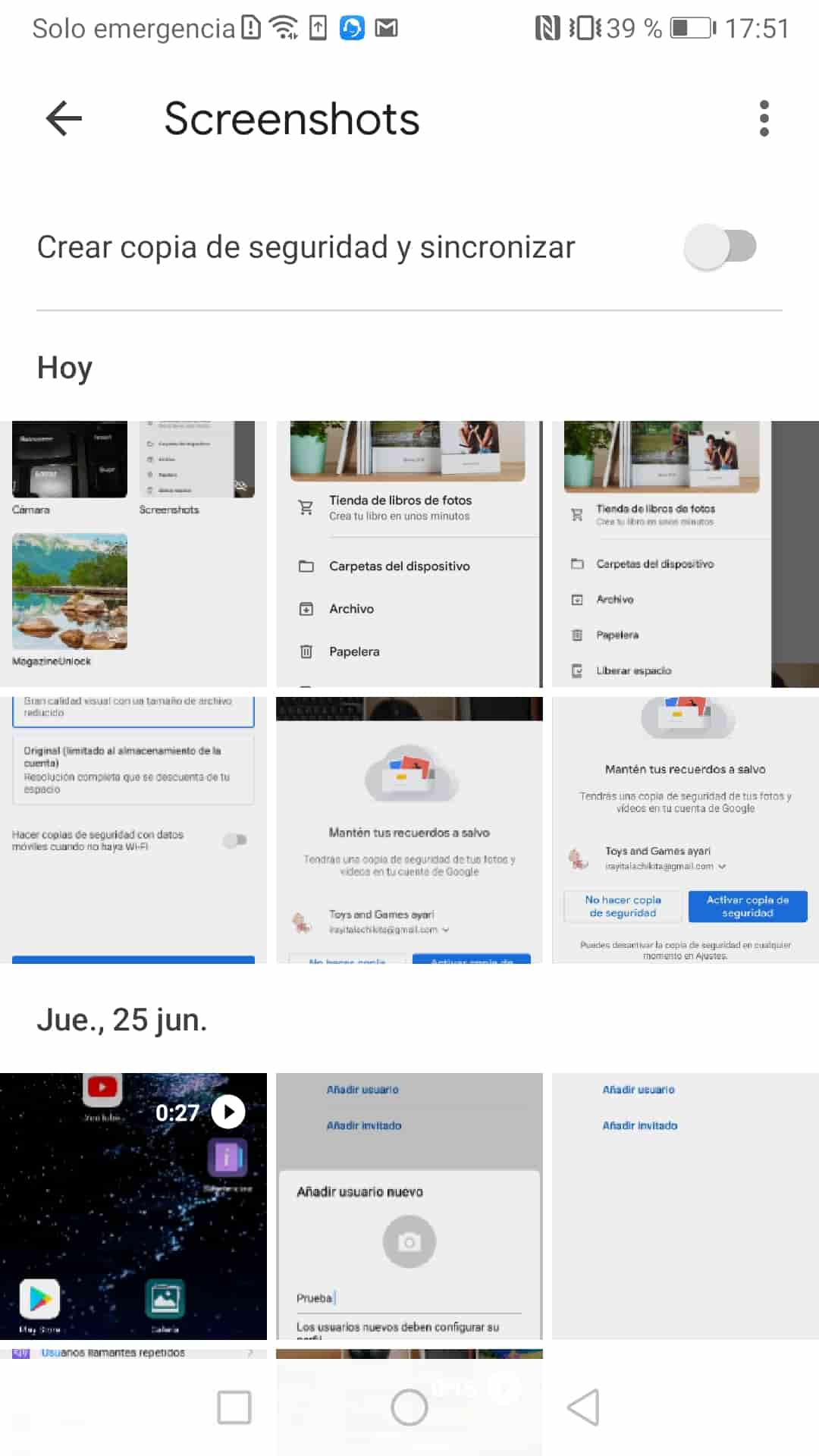
Y con eso tendríamos activada la copia de seguridad de los álbumes actuales. Si se creara un nuevo álbum, la aplicación nos avisará y nosotros decidimos si se va a realizar la copia de dicho álbum nuevo o no. A cada foto que hagas con la cámara, recibas o descargues, la aplicación subirá automáticamente las fotos.
IMPORTANTE. Si deseas eliminar alguna foto o video de google fotos, debes saber que lo que elimines de google fotos se eliminará del dispositivo, si dicha foto o video está actualmente en el dispositivo. Antes de eliminar algo verifica si está en tu dispositivo. Google fotos también tiene papelera para vaciarla cada cierto tiempo o restaurar algún borrado accidentado.
Google Drive.
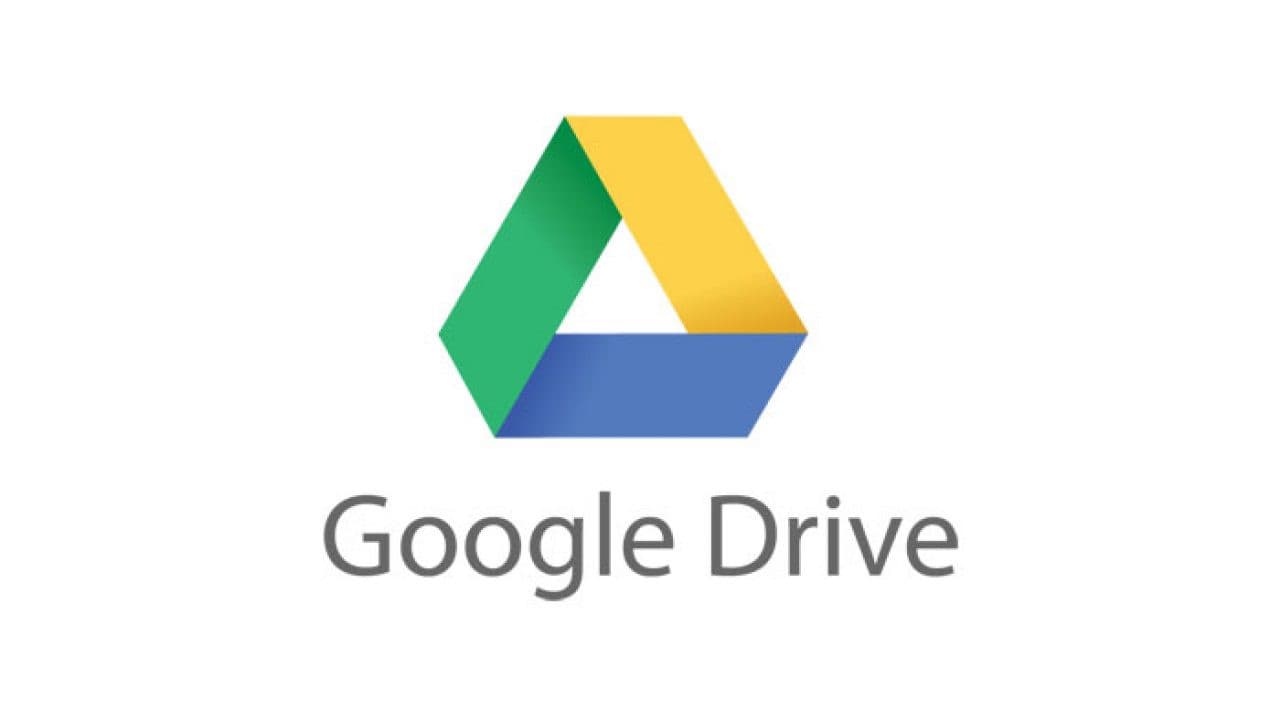
Google drive es otra buenísima herramienta, que tenemos en nuestros dispositivos, que nos permite subir fotos, videos, documentos, aplicaciones, etc. Esta herramienta nos permite almacenar hasta 15 Gb en archivos.
Ésta es la pantalla de bienvenida de la aplicación Google Drive. Para subir un archivo basta con darle al símbolo «+» situado en la parte de abajo a la derecha.
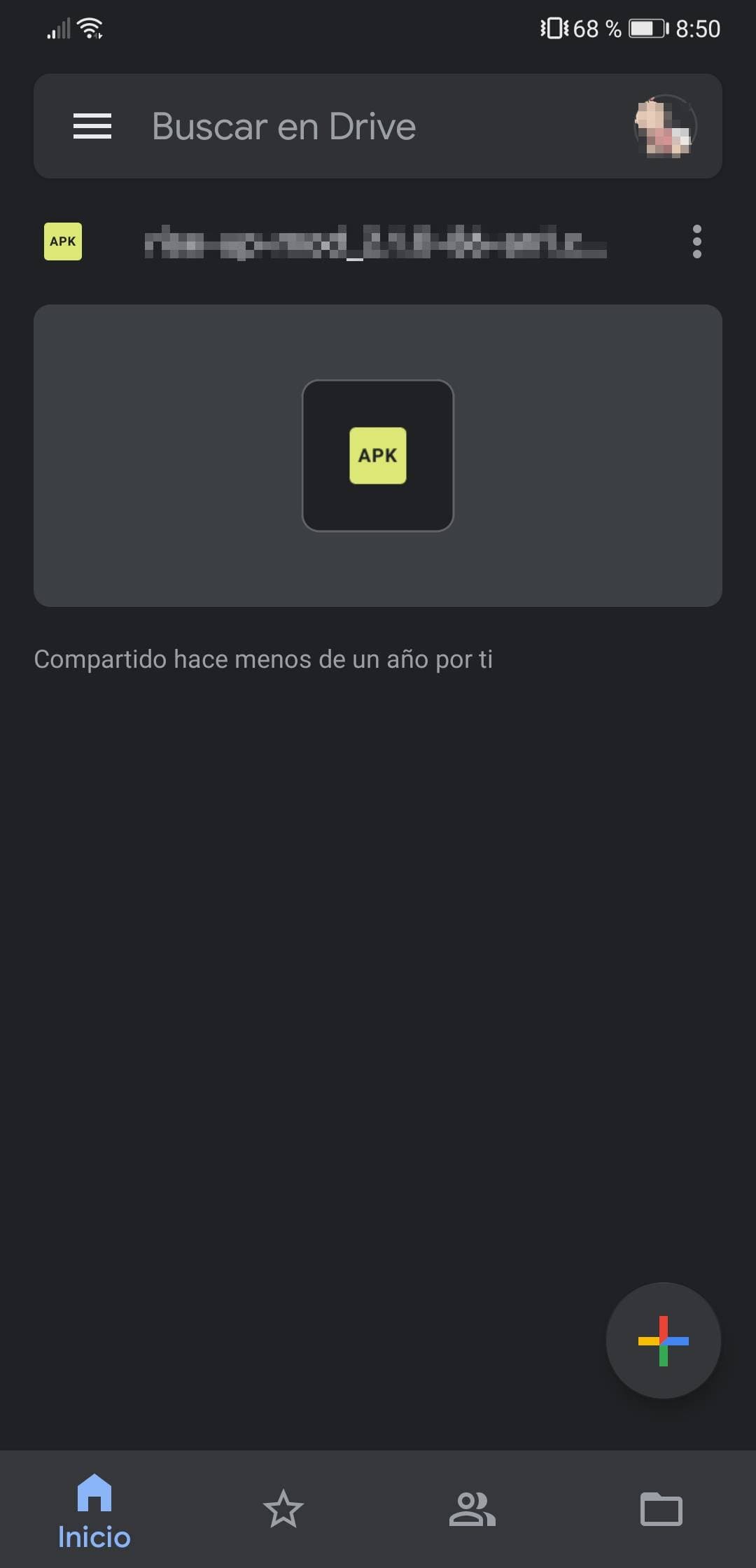
Podemos subir cualquier tipo de archivos, organizarlo por carpetas (crear carpetas), documentos, compartir los archivos por medio de un enlace o usuario con cuenta de correo gmail. Una muy buena opción google drive.
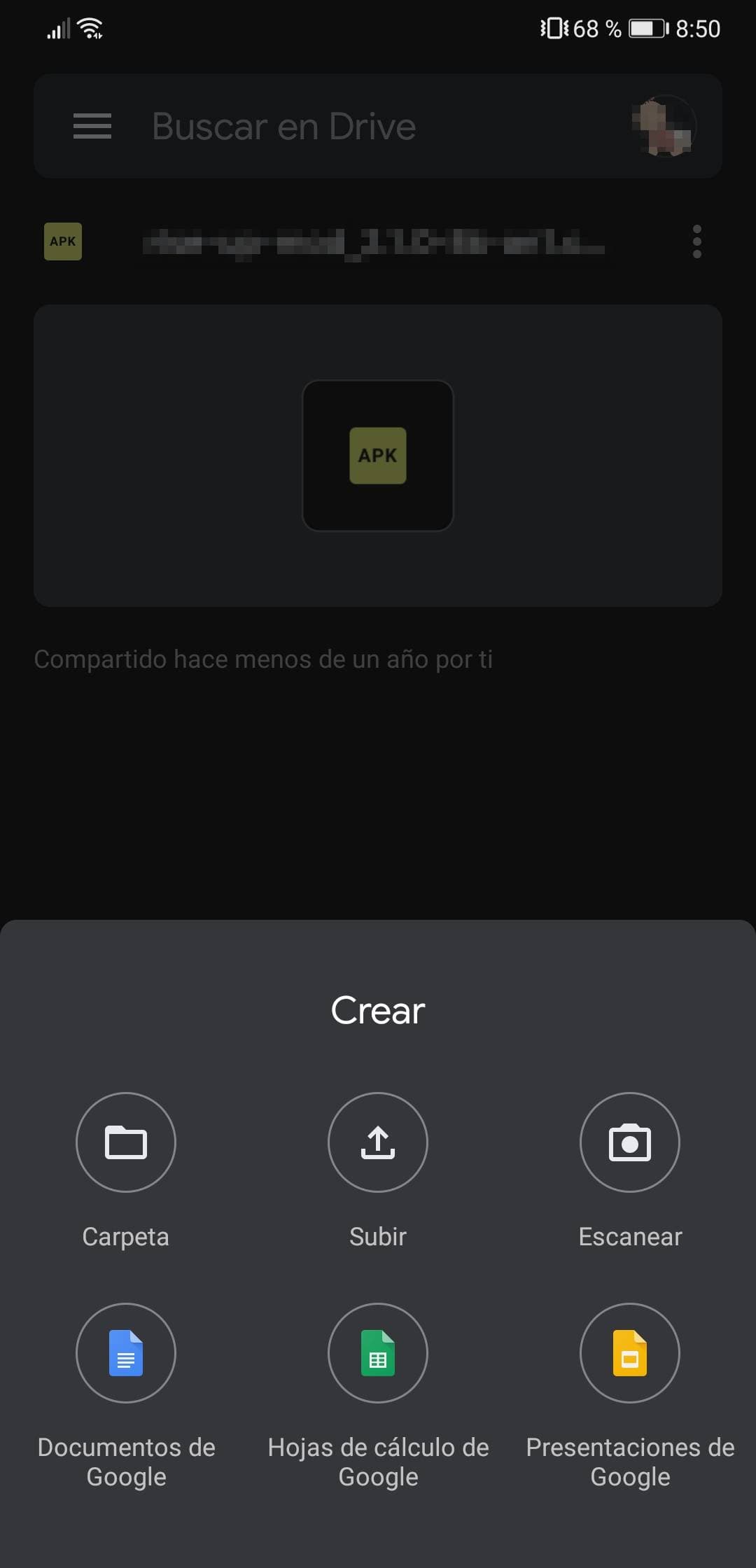
Yo antes de usar la aplicación para subir un documento, abrir la aplicación y darle al «+» y seleccionar el archivo, lo que hago es lo que expliqué en este artículo. Mas cómodo y rápido. Éstas serían las aplicaciones mas importantes para realizar las copias de seguridad de nuestros archivos.
Dichas nubes las podemos ver también desde nuestro navegador web chrome, iniciando sesión con nuestro usuario y contraseña y tendremos en la esquina superior los 6 puntos formando un cuadrado, clicamos ahí y se desplegará la suite de nubes. Pruébalos todos.